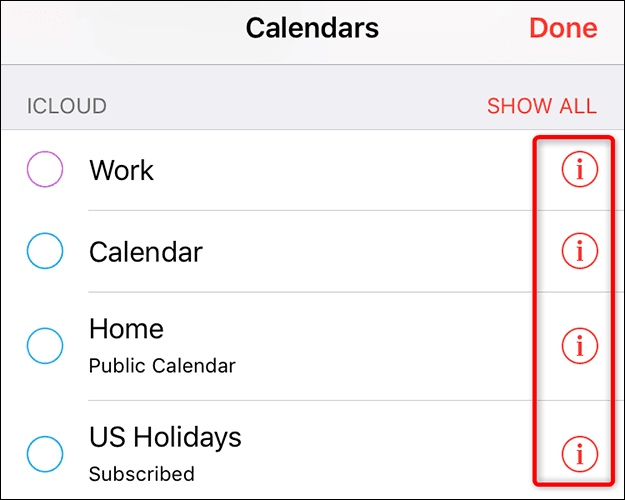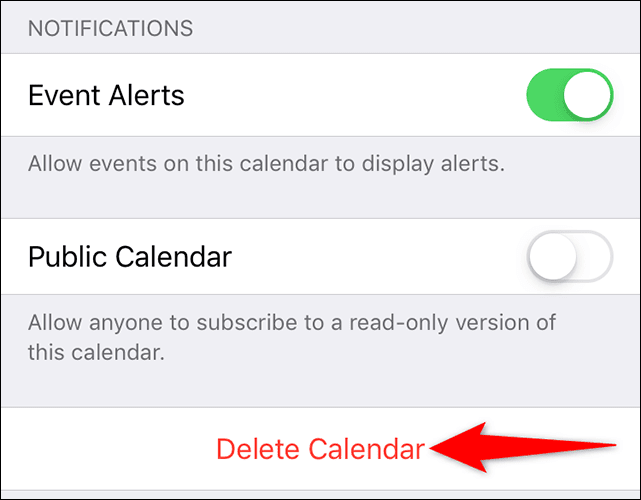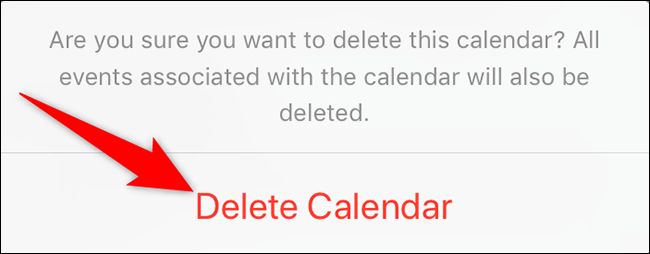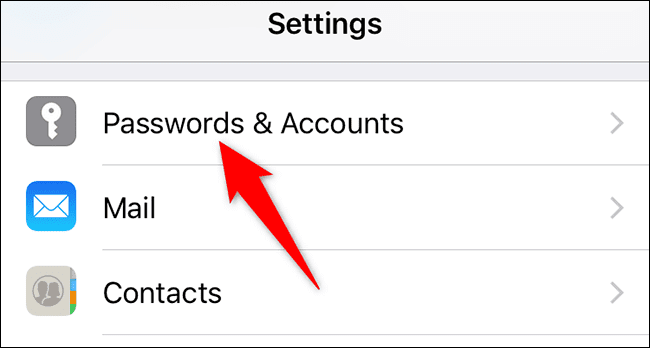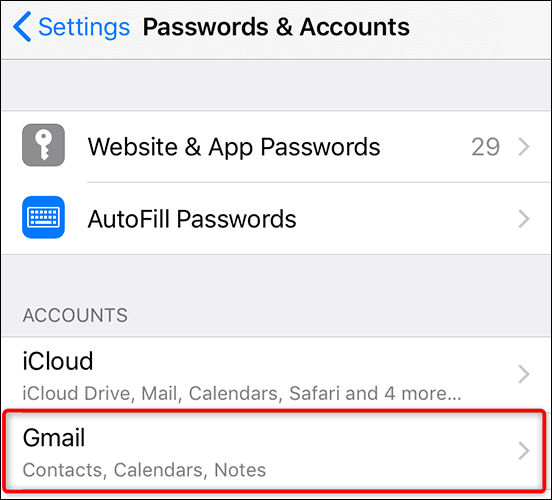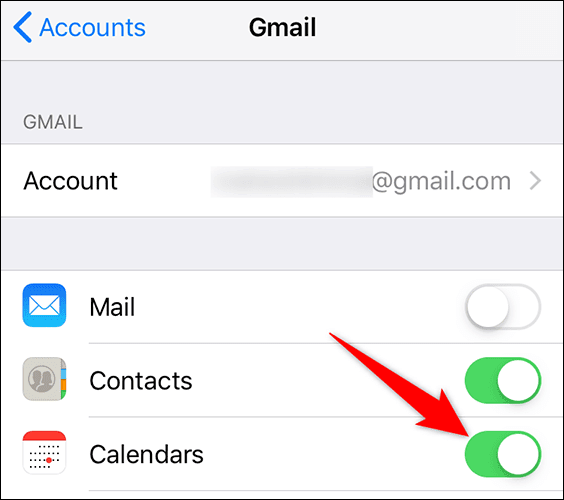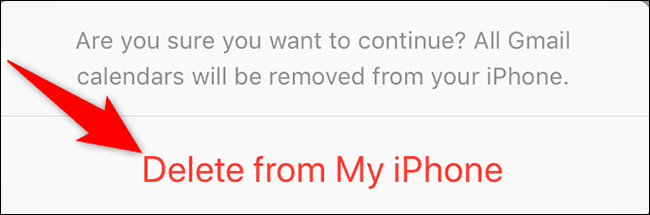Comment supprimer des calendriers sur iPhone
Si vous n'utilisez pas de calendrier spécifique ou si vous souhaitez simplement désorganiser votre liste de calendriers, il est facile de supprimer des calendriers de votre iPhone. Vous pouvez supprimer les calendriers iCloud ainsi que Google, Yahoo et tout autre calendrier que vous avez éventuellement ajouté à votre téléphone.
Supprimer le calendrier iCloud sur votre iPhone
Si vous cherchez à supprimer le calendrier iCloud, vous pouvez utiliser l'application de calendrier de votre iPhone pour le faire.
Pour commencer, lancez l'application Calendrier sur votre iPhone. En bas de L'application, cliquez sur «Calendriers" .
à l'écran"Calendriers', à côté du calendrier que vous souhaitez supprimer, appuyez sur "je".
Vous serez redirigé vers la pageModifier le calendrier. Ici, en bas, appuyez sur "Supprimer le calendrier".
Dans le menu qui s'ouvre, sélectionnez "Supprimer le calendrier.
Attention : assurez-vous de vouloir vraiment supprimer votre calendrier, car si vous continuez, tous les événements de votre calendrier seront supprimés.
Et votre calendrier choisi est maintenant supprimé de votre iPhone. Profitez!
Supprimez Google, Yahoo ou un autre calendrier de votre iPhone
Si vous avez ajouté un calendrier externe à partir de vos autres comptes en ligne sur votre iPhone, utilisez l'application Paramètres pour supprimer ces calendriers. Notez que ce processus ne supprime que vos calendriers de votre iPhone ; Ces calendriers sont toujours dans votre compte en ligne actuel.
Pour commencer, ouvrez « l'application »Paramètressur votre iPhone et appuyez surmots de passe et comptes.
Sur lemots de passe et comptes » , choisissez le compte dans lequel vous souhaitez supprimer le calendrier. Il peut s'agir d'un compte Gmail, Yahoo ou de tout autre compte.
Sur l'écran de votre compte, désactivez le ""Calendriers. Cela arrête la synchronisation des calendriers de ce compte spécifique sur votre iPhone.
Vous verrez un menu qui s'ouvre à partir du bas de l'écran de votre téléphone. Pour supprimer tous vos calendriers du compte sélectionné sur votre iPhone, appuyez sur "Supprimer de mon iPhone" Dans la liste.
Vous avez réussi à vous débarrasser des calendriers indésirables et de leurs événements de votre appareil iOS. Profitez d'une application de calendrier non organisée !
À l'avenir, si vous souhaitez ajouter un nouveau calendrier à votre iPhone, il est très facile de le faire.